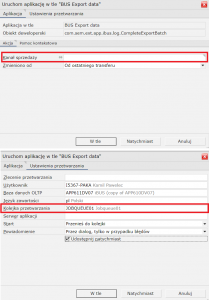Tworzenie pracownika
Aby możliwe było korzystanie z aplikacji Comarch Mobile, należy utworzyć pracownika (przedstawiciela handlowego), który w kolejnych krokach przypięty zostanie do użytkownika w aplikacji Zarządzanie. Należy przejść do aplikacji [Partnerzy] i za pomocą ikony ![]() wybrać [Nowa osoba]. W nagłówku okna, które się pojawi należy uzupełnić następujące pola:
wybrać [Nowa osoba]. W nagłówku okna, które się pojawi należy uzupełnić następujące pola:
Widok Podstawowe:
- Partner – akronim pracownika
- Nazwa – imię i nazwisko pracownika
- Hasło wyszukiwania – nazwa, pod którą można będzie wyszukać pracownika w systemie Comarch ERP Enterprise
- Adres – adres zamieszkania pracownika
- Przedstawiciel (parametr należy zaznaczyć)
- Odpowiedzialna organizacja
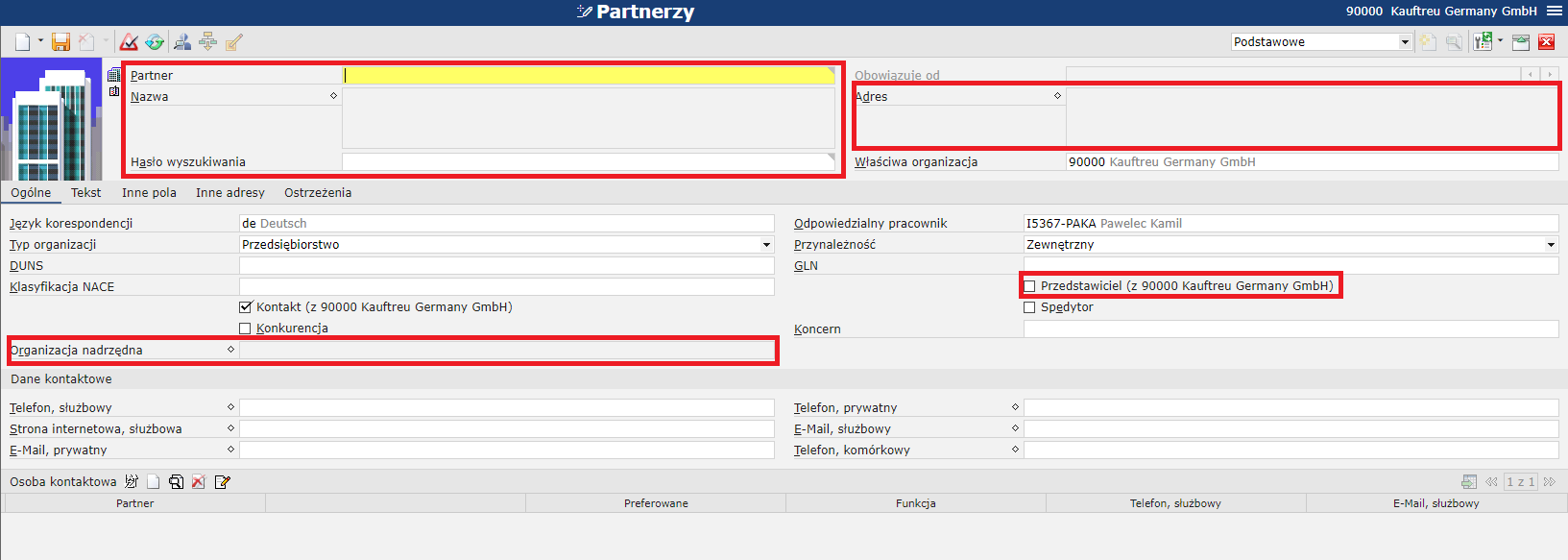
Widok Pracownik:
- Pracodawca– organizacja, której reprezentantem będzie tworzony pracownik
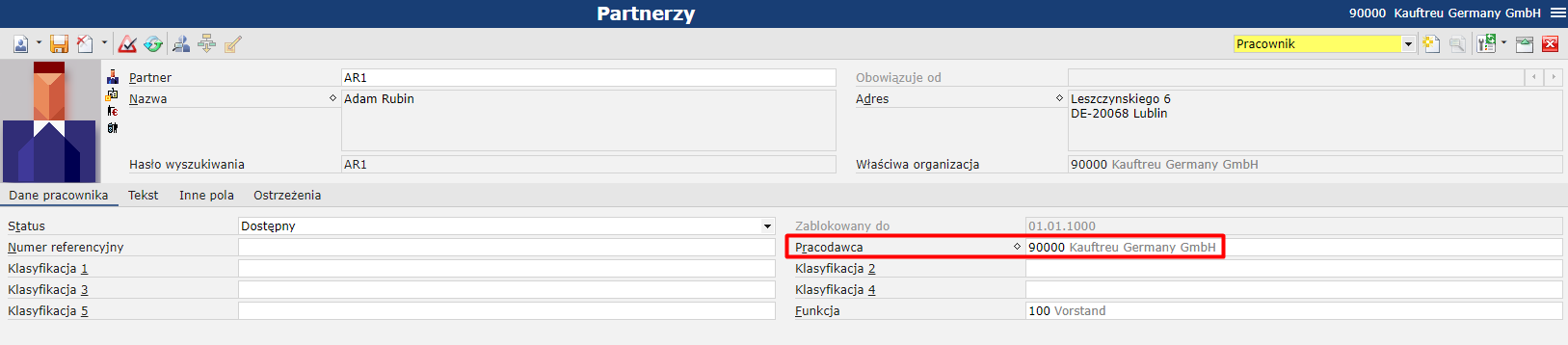
Ustawione dane należy zapisać przyciskiem ![]() .
.
Dodanie do osób kontaktowych
Po utworzeniu pracownika konieczne jest dodanie go do osób kontaktowych pracodawcy. W tym celu należy otworzyć kartę pracodawcy (organizacji) w aplikacji [Partnerzy] i w dolnej części okna kliknąć przycisk ![]() . W nowo dodanym rekordzie należy wpisać akronim lub odszukać dodanego wcześniej pracownika.
. W nowo dodanym rekordzie należy wpisać akronim lub odszukać dodanego wcześniej pracownika.
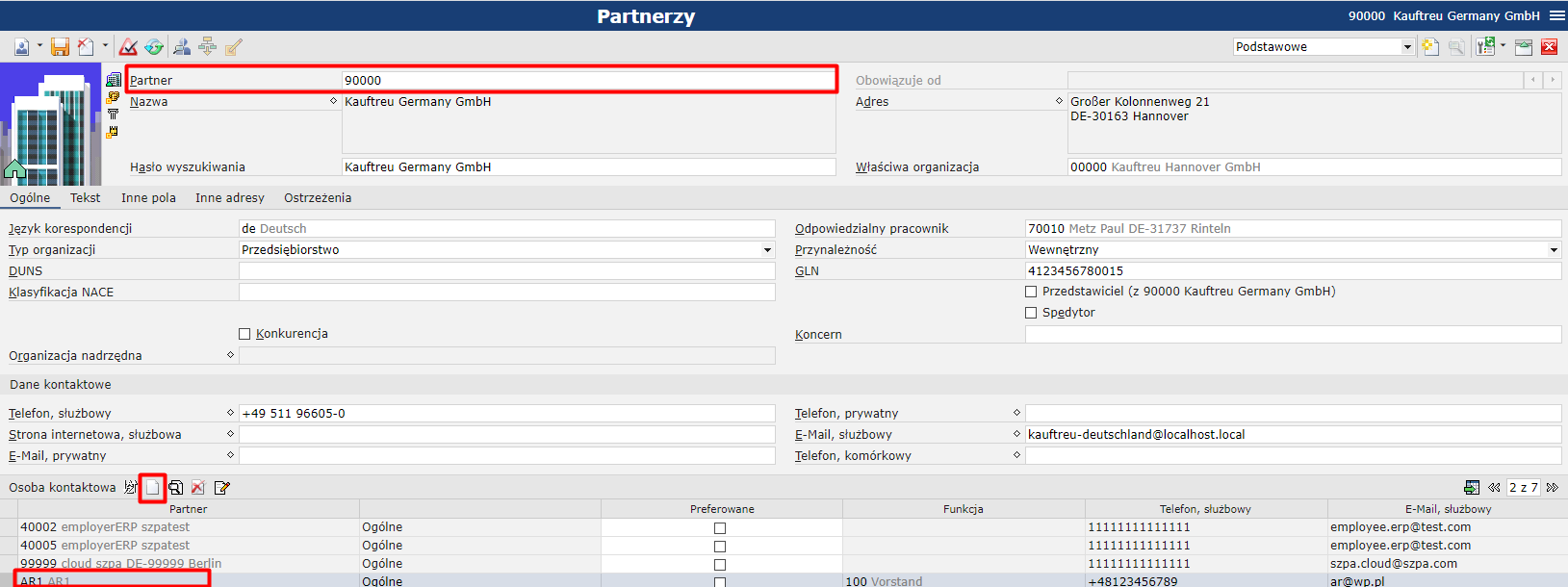
Uprawnienia przedstawiciela do logowania
W następnym kroku w aplikacji [Uprawnienia przedstawiciela do logowania] należy przy ikonie ![]() wybrać opcję [Dodaj] w celu dołączenia do wyświetlonej listy pracowników utworzonego wcześniej przedstawiciela wraz z oznaczeniem jego organizacji sprzedaży. Ustawione dane należy zapisać przyciskiem
wybrać opcję [Dodaj] w celu dołączenia do wyświetlonej listy pracowników utworzonego wcześniej przedstawiciela wraz z oznaczeniem jego organizacji sprzedaży. Ustawione dane należy zapisać przyciskiem ![]() .
.

Przypięcie do Kanału sprzedaży
Kolejnym krokiem jest przypięcie pracownika do wcześniej utworzonego Kanału sprzedaży. W tym celu w aplikacji [Przyporządkowania partnerów kanału sprzedaży] należy utworzyć nowe powiązanie, wciskając przycisk: ![]() i opcję [Dodaj] wybierając odpowiedni Kanał sprzedaży, utworzonego Partnera (pracownika) oraz odpowiedni typ klienta.
i opcję [Dodaj] wybierając odpowiedni Kanał sprzedaży, utworzonego Partnera (pracownika) oraz odpowiedni typ klienta.
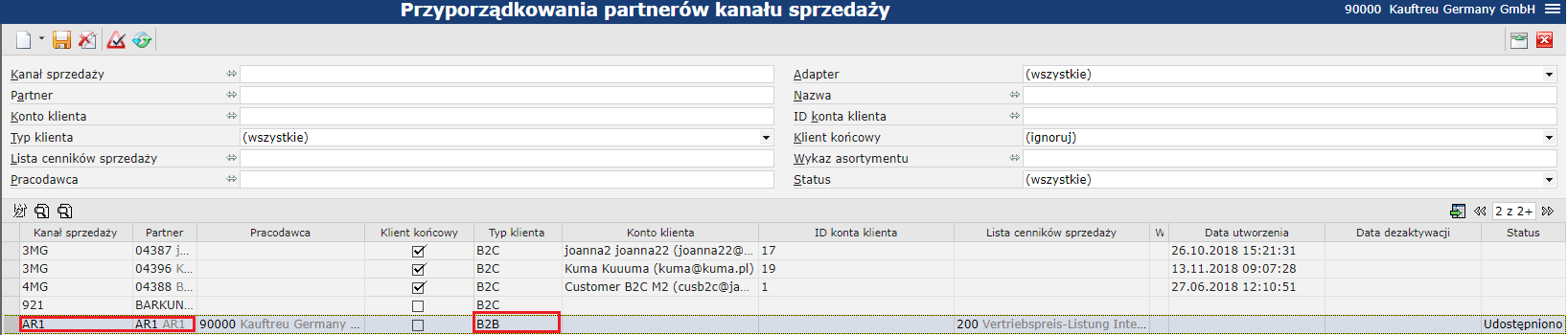
Ustawione dane należy zapisać przyciskiem ![]() .
.
Eksport zmian
W kolejnym kroku należy wyeksportować wszystkie dokonane zmiany. W aplikacji [Export Bus data] należy w zakładce [Aplikacja] wybrać utworzony Kanał sprzedaży, a w zakładce [Ustawienia przetwarzania] odpowiednią kolejkę przetwarzania.